Exibindo tíquetes de serviço e o status
É possível exibir informações sobre tíquetes de serviço que foram manual e automaticamente enviados para o Centro de Suporte da Lenovo usando Call Home, incluindo o status atual e arquivos de serviço associados que foram transferidos para o Centro de Suporte da Lenovo, e tíquetes de serviço que foram gerados por serviços de suporte diferentes do Call Home.
Procedimento
Para exibir tíquetes de serviço no XClarity Administrator, clique em e clique em Status do Tíquete de Serviço na navegação esquerda para exibir a página Status do Tíquete de Serviço.
A coluna Número de ticket de serviço mostra o ID do tíquete de serviço que foi aberto para um evento. Se vários tíquetes de serviço foram abertos para o mesmo evento (por exemplo, um no Centro de Suporte Lenovo e outro em um integrador ServiceNow), há linhas separadas na tabela para cada tíquete de serviço. Você pode localizar o tíquete de serviço correspondente na coluna ID de Referência Cruzada. Por exemplo, se o Número de Ticket de Serviço mostrar o ID do tíquete de serviço do Suporte Lenovo, o ID de Referência Cruzada mostrará o ID do tíquete de serviço do ServiceNow e vice-versa.
Call Home da IBM
Teste de Call Home da IBM
Call Home da Lenovo
Teste de Call Home da Lenovo
Call Home de Software da Lenovo
Teste de Call Home de Software da Lenovo
Cherwill
ServiceNow
Ativo
Cancelado
Resolvido
Desconhecido
A coluna ID de Referência Cruzada contém o ID de tíquetes de serviço dos serviços de suporte externos (como ServiceNow) que estão relacionados ao tíquete de serviço Lenovo.
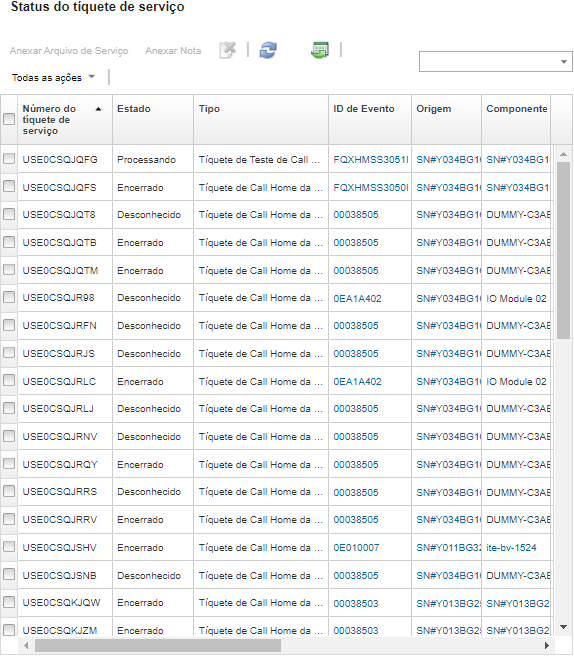
Depois de concluir
- Conecte um arquivo de serviço para um dispositivo específico a um tíquete de serviço aberto no Centro de Suporte da Lenovo clicando em Anexar arquivo de serviço(consulte Anexando um arquivo de serviço a um tíquete de serviço aberto
Anexe uma nota a um tíquete de serviço aberto no Centro de Suporte da Lenovo clicando em Anexar Nota.
- Exclua um tíquete de serviço clicando no ícone Excluir tíquetes de serviço (
 ). É possível excluir apenas tíquetes de serviço que não estejam no estado Ativo.
). É possível excluir apenas tíquetes de serviço que não estejam no estado Ativo. - Recupere as informações mais recentes sobre todos os tíquetes de serviço abertos no Centro de Suporte da Lenovo clicando no ícone Atualizar estado de status do tíquete de serviço (
 ).
). Exporte o status de todos os tíquetes de serviço para um arquivo CSV clicando no ícone Exportar tudo como CSV (
 ).
).